概述
随着时代的发展三维技术运用越来越广泛,应用行业也大有不同。应用于工业设计、城市规划、游戏、影视动画等方面。
在GIS领域中三维也成为了主流技术,在住宅的管理、管线的管理、消防领域有所应用。一般的模型多应用于静态表现,效果展示为主。还有一类模型是与动画相结合,使其场景表现的活灵活现。
Supermap中动画模型可以用于功能表现和视频展示中,动画模型类型大多是人物、交通工具、或是机械设备的运作几方面。
在SuperMap中支持的动画类型
在SuperMap软件中所用的动画类型有以下几种
一、常规动画
- 位移类动画:这种动画一般表现于汽车的运动、飞机的航向、电梯的运动等
- 旋转类动画:这类动画多用于吊车铁臂的旋转、风车、直升机的机翼等旋转类
二、 人物动画
多用于展示,为空旷的场景中增加生气。人体的骨骼要选择Biped骨骼来进行绑定,因为在Supermap平台中所支持的人物动画只有这个骨骼。
如何导出常规动画模型到平台中
SuperMap平台中三维动画模型都是在3dmax中用插件进行导出,但是导出步骤也有所区分,咱们先来看看常规动画的导出步骤。 - 在3dmax中打开已经制作好的动画模型(位移类、旋转类)。
- 导出文件为SGM格式,文件信息选择含动画信息,纹理路径后确认导出。
- 打开iDesktop软件,新建一个场景,场景选项卡中新建KML。
- 添加KML动画模型,选择之前导出的SGM文件,加载后调整其坐标位置即可使用。
人物动画模型导出及应用
人物动画跟普通动画的导出方式有所不同,导出的是Mesh模型,在导出操作之前咱们需要先安装导出Mesh模型插件,Ogre官方wiki上下载插件EasyOgreExporter,
地址是www.ogre3d.org/tikiwiki/tiki-index.php?page=Easy+Ogre+Exporter,适用于3DMax 2011到3DMax 2015版本。
注意:
具体导出文档地址:,http://blog.csdn.net/supermapsupport/article/details/50208463此文档详细介绍了人物动画的导出过程。
做好动画后要进行导出,导出步骤:
- 导出时选择orgre scene,弹出对话框按以下设置确定
- 导出后得到这几个文件
我们只需要加载mesh文件。 - 打开iDesktop 8C,新建一个场景,然后新建一个KML图层,图层管理器中右键图层选择可编辑,之后右键—添加—动画模型,选择人物动画模型确定。
- 最后在kml对象属性面板中填写相应的位置信息即可
动画模型轨迹设置
有些动画模型虽然加载到了场景中,但是人物只是在原地运动并没有一个轨迹那该怎么办?怎么才能让模型随着自己想要的线路运动?
操作步骤:1.加载后图层管理器处动画图层右键—属性
2右面弹出KML对象属性,选择轨迹管理 - 点击绘制轨迹,绘制运动轨迹
- 绘制完后调整播放时长或速度,最好点击播放就可以使人物真正的动起来了。
注意事项
我们有时导动画模型的时候会遇到这样的问题,比如在max中动画动的很正常,但是到了平台中就不动了?这是因为部分动画导出时插件并没有识别成帧动画导致的,解决办法:从网上下载一个mb_collapse插件,安装后在max中右键执行此命令,之后再进行导出即可解决此问题。此解决办法不适合人物动画。
不是所有的动画导入到平台都是支持的,不支持的动画类型为:uv动画、隐藏显示动画、粒子动画等







 本文介绍SuperMap软件中三维动画模型的应用与实现方法,包括常规动画与人物动画的导出流程,以及如何在场景中设置动画模型的轨迹。
本文介绍SuperMap软件中三维动画模型的应用与实现方法,包括常规动画与人物动画的导出流程,以及如何在场景中设置动画模型的轨迹。

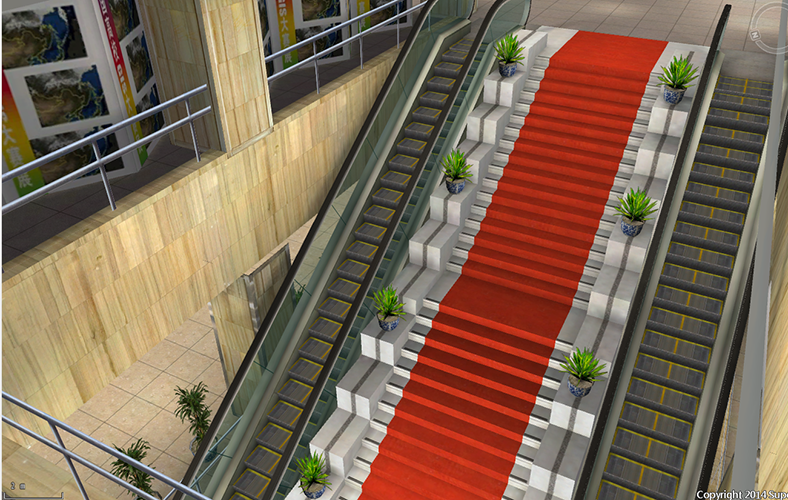
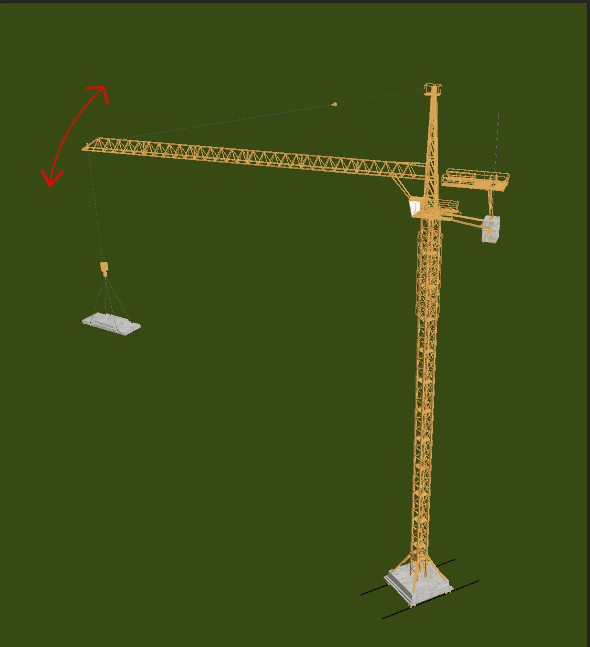

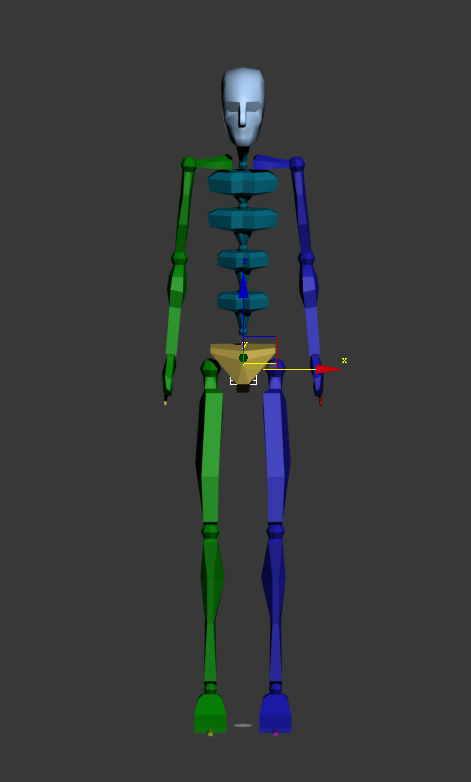
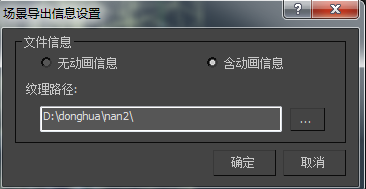
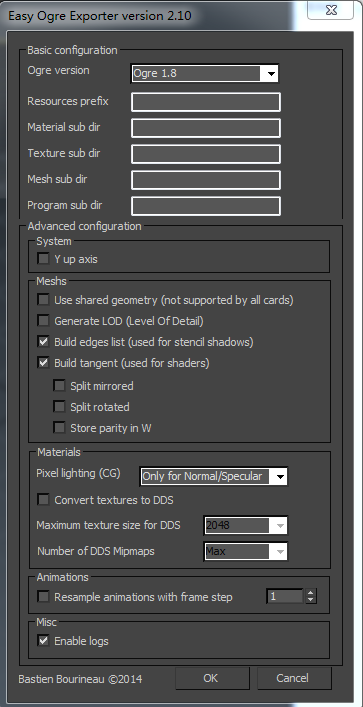
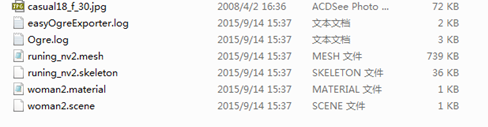
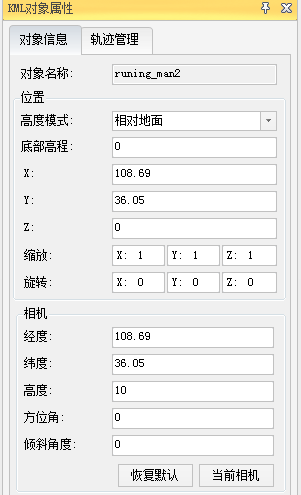
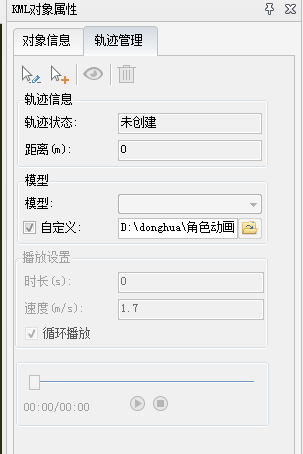
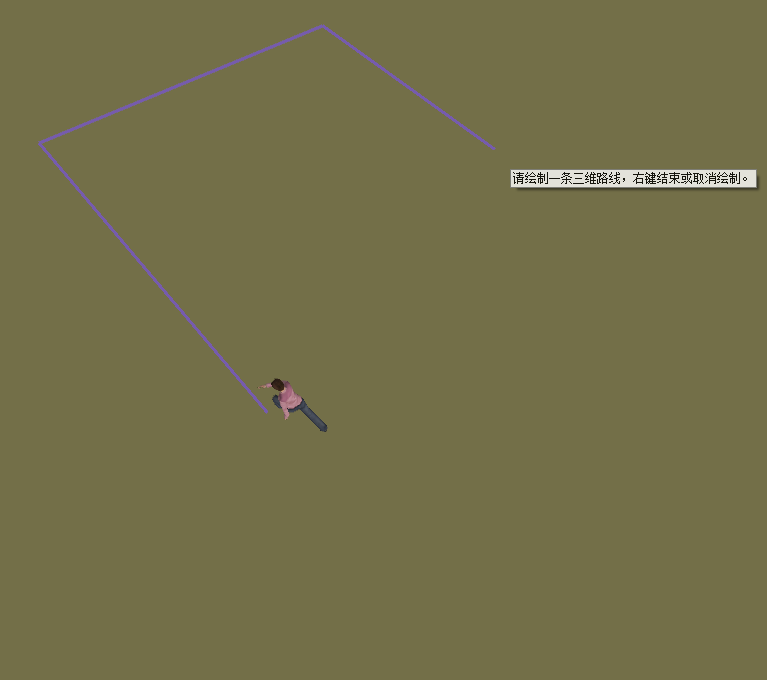
















 776
776

 被折叠的 条评论
为什么被折叠?
被折叠的 条评论
为什么被折叠?








